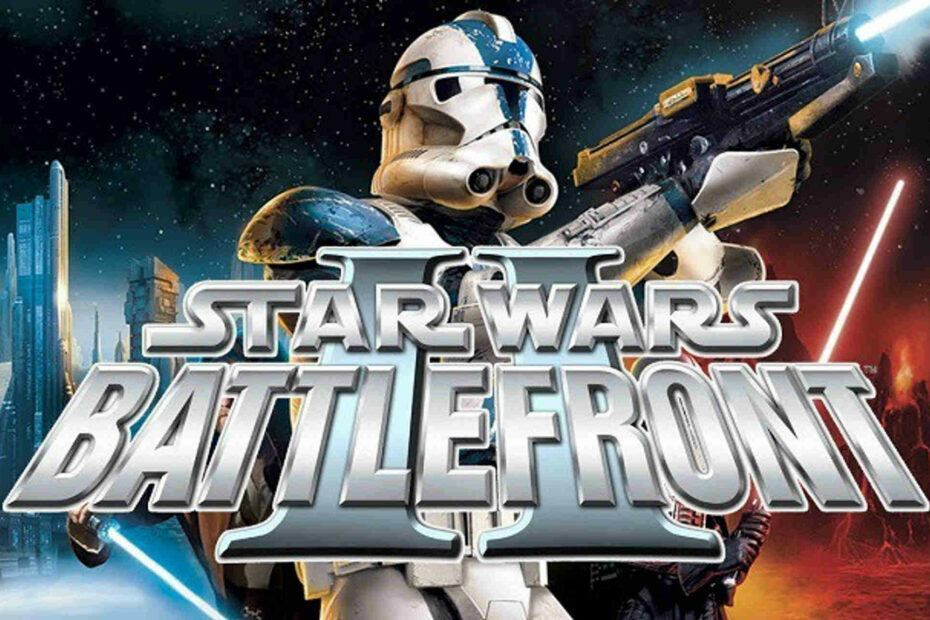- Фаталне грешке доводе до тога да се ваше апликације изненада угасе и можете изгубити најновије измене направљене у предметној апликацији.
- Многи корисници пријављују да имају фаталну грешку: изузетак у обрађивачу изузетака када играју видео игрице на својим рачунарима.
- Ово се може десити из различитих разлога, пре свега због проблема са вашом графичком картицом.
- У доњем водичу смо садржали неколико решења која би требало да вам помогну да отклоните ову грешку, па их проверите сва.

ИксИНСТАЛИРАЈТЕ КЛИКОМ НА ДАТОТЕКУ ЗА ПРЕУЗИМАЊЕ
Овај софтвер ће одржавати ваше драјвере у раду и тако вас чувати од уобичајених грешака на рачунару и квара хардвера. Проверите све своје драјвере сада у 3 једноставна корака:
- Преузмите ДриверФик (верификована датотека за преузимање).
- Кликните Започни скенирање да бисте пронашли све проблематичне драјвере.
- Кликните Ажурирајте драјвере да бисте добили нове верзије и избегли кварове у систему.
- ДриверФик је преузео 0 читаоци овог месеца.
„Фатална грешка – Изузетак у обрађивачу изузетака” грешка је она која се јавља за Виндовс 10 игре. Многи играчи су на форумима изјавили да се порука о грешци појављује за Цомманд анд Цонкуер 3 и Рисе оф тхе Витцх Кингс.
Када дође до проблема, игре се не покрећу и враћају прозор Фаталне грешке у којем се наводи: „Изузетак у обрађивачу изузетака.”
Ова грешка се првенствено односи на лаптопове или десктоп рачунаре са Интел ХД-омГПУ и углавном је заслужан за Интелове управљачке програме графичке картице. Ово је неколико резолуција које могу поправити “Фатална грешка – Изузетак у обрађивачу изузетака” поруке о грешци.
Шта је изузетак фаталне грешке у обрађивачу изузетака?
Фаталне грешке се обично појављују када имате проблема са хардвером. У овом случају, то је вероватно повезано са вашом ГПУ картицом. Може имати проблема са подршком игара са високим графичким захтевима.
Фатална грешка се дешава када се апликација неочекивано затвори, без икаквог упозорења. Када се то догоди, све нове промене у апликацији ће бити изгубљене, тако да ако сте били у игри и добили ову грешку, велике су шансе да сте изгубили и напредак.
Руковалац изузетком је тип кода који треба да аутоматизује шта програм треба да уради у случају неочекиване грешке. Када добијете грешку обрађивача изузетака, то значи да се код није извршио како је очекивано.
Да бисте решили овај проблем, морате да се уверите да је ваш хардвер у добром стању, да ли су ваши управљачки програми ажурирани и функционалан, а ваш систем испуњава минималне системске захтеве апликације коју желите трцати. Наставите да читате да бисте видели како да решите овај проблем и никада не ризикујете да изгубите напредак у будућности.
Како да поправите фаталну грешку – изузетак у обрађивачу изузетака
- Покрените игру у режиму компатибилности
- Конфигуришите подешавања НВИДИА Оптимус графике
- Инсталирајте управљачки програм за Интел (Р) ХД Грапхицс 4400 графичку картицу
- Инсталирајте ДирецтКс Енд-Усер Рунтимес (јун 2010.)
- Искључите поставку Оригин у игри
- Додајте НВИДИА графичку картицу на Интел ХД десктоп
- Користите Виндовс алатку за враћање система
1. Покрените игру у режиму компатибилности
Покретање игара у режиму компатибилности је једно решење за које су неки играчи Цомманд анд Цонкуер 3 потврдили да ради за њих. То можете учинити тако што ћете отворити фасциклу игре у Филе Екплорер-у и десним кликом на датотеку игре отворити прозор испод.
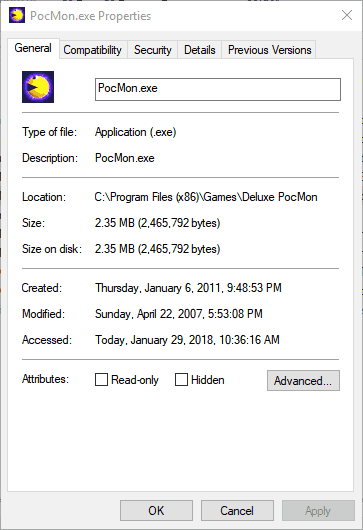
- Изаберите картицу Компатибилност приказану на снимку директно испод.

- Затим изаберите Рукључите овај програм у режим компатибилности опцију на тој картици.
- Изаберите Виндовс 8 из падајућег менија.

- Кликните Применити и У реду дугме да бисте сачували ново изабрано подешавање.
2. Конфигуришите НВИДИАОптимусПодешавања графике
Неки лаптоп и десктоп рачунари имају више од једне графичке картице. Дакле, игра можда почиње са интегрисаном Интел графичком картицом уместо НВИДИА ГПУ-а. Многи играчи игара су открили да пребацивање графичке картице на НВИДИА алтернативу решава проблем руковања изузетком. То можете учинити тако што ћете конфигурисатиОптимус Грапхицс подешавања на следећи начин.
- Кликните десним тастером миша на Виндовс радну површину и изаберите НВИДИА контролна табла из контекстног менија.
- Затим проширите 3Д поставке и кликните Управљајте 3Д поставкама.
- Сада можете да изаберете картицу Глобалне поставке или Подешавања програма. Изаберите картицу Глобалне поставке да бисте применили нова подешавања на све игре.
- Изаберите НВИДИА процесор високих перформанси из падајућег менија Преферирани графички процесор.
- притисните Применити дугме да сачувате новоизабрана подешавања.
3. Инсталирајте управљачки програм за Интел (Р) ХД Грапхицс 4400 графичку картицу
Ажурирање управљачких програма графичке картице често поправљабројнепоруке о грешци у игри. Међутим, многи играчи Цомманд анд Цонкуер 3 поправили су грешку у руковању изузетком инсталирањем претходно објављених управљачких програма Интел графичке картице јер се проблем често јавља са одређеним Интел драјверима.
Да будемо прецизнији, неки су исправили грешку инсталирањем Интел (Р) ХД Грапхицс 4400 драјвера, који можете преузети са ову страницу веб-сајта притиском на Преузимање дугме за онај који је компатибилан са вашом платформом. Затим можете инсталирати драјвер на следећи начин.
3.1. Инсталирајте своје драјвере ручно
- Отворите Управљач уређајима из менија Вин + Кс притиском на тастер Вин + Кс интервентни тастер.
- Кликните Менаџер уређаја да отвори свој прозор као испод.

- Двапут кликните наАдаптери за екран категоријада проширите листу графичких картица.
- Кликните десним тастером миша на Интел ХД Грапхицс и изаберите Ажурирати драјвер из менија да бисте отворили прозор приказан директно испод.
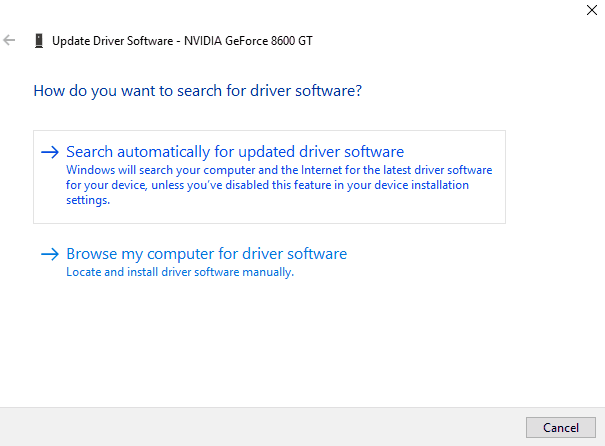
- Затим изаберите Претражите мој рачунар за софтвер драјвера да бисте отворили опције испод.

- Кликните Дозволите ми да изаберем са листе драјвера уређаја на мом рачунару опција за избор драјвера уређаја.

- притисните Имајте диск дугме, а затим притисните Прегледај дугме да изаберете преузету датотеку драјвера.
- притисните Отвори, У реду и Следећи дугмад за инсталацију.
- Након тога, поново покрените Виндовс након додавања драјвера.
Стручни савет:
СПОНЗОРИСАНИ
Неке проблеме са рачунаром је тешко решити, посебно када су у питању оштећена спремишта или Виндовс датотеке које недостају. Ако имате проблема да поправите грешку, ваш систем је можда делимично покварен.
Препоручујемо да инсталирате Ресторо, алат који ће скенирати вашу машину и идентификовати у чему је грешка.
Кликните овде да преузмете и почнете да поправљате.
Чак и ако инсталирање Интел (Р) ХД Грапхицс 4400 драјвера поправи грешку обрађивача изузетака, то је и даље застарели драјвер који може да генерише друге проблеме са играма исмањитиграфички квалитет.
Као такво, ово није идеално решење. Дакле, ако нетренутноимате најновији Интел драјвер, прво ажурирајте драјвер графичке картице на најновији. Ако то не реши проблем, инсталирајте Интел (Р) ХД Грапхицс 4400.
3.2. Користите наменски софтвер
Алтернативно, ако желите да уштедите време и аутоматизујете задатак, можете да инсталирате и покренете наменски софтвер драјвера. Овај тип алата користи сопствену базу података и аутоматски инсталира најновије верзије драјвера на ваш рачунар.
Коришћење аутоматизованог алата елиминише ризик од већег оштећења система до којег може доћи ако инсталирате неподударан управљачки програм, па вам препоручујемо да га размотрите.
Да бисте били сигурни да све иде глатко и да бисте избегли било какве грешке ГПУ драјвера, обавезно користите комплетан помоћник за ажурирање драјвера који ће решити ваше проблеме са само неколико кликова и топло препоручујемо ДриверФик. Пратите ове једноставне кораке да бисте безбедно ажурирали своје управљачке програме:
- Преузмите и инсталирајте ДриверФик.
- Покрените софтвер.
- Сачекајте да ДриверФик открије све ваше неисправне драјвере.
- Апликација ће вам сада показати све управљачке програме који имају проблеме, а ви само треба да изаберете оне које желите да поправите.
- Сачекајте да апликација преузме и инсталира најновије драјвере.
- Поново покренути ваш рачунар како би промене ступиле на снагу.

ДриверФик
Одржавајте свој ГПУ на врхунцу перформанси без бриге о његовим драјверима.
Посетите сајт
Одрицање од одговорности: овај програм треба да се надогради са бесплатне верзије да би извршио неке специфичне радње.
4. Инсталирајте ДирецтКс Енд-Усер Рунтимес (јун 2010.)
Могуће је да је игри потребна старија ДирецтКс верзија за покретање. Штавише, неки играчи су потврдили да инсталирање ДирецтКс Енд-Усер Рунтимес (јун 2010.) поправља грешку руковања изузетком. Овако можете да додате ДирецтКс Енд-Усер Рунтимес (јун 2010) у Виндовс.
- Прво, отвори ово веб страница; и притисните Преузимање дугме тамо.
- Опозовите избордодатнисофтвер поље за потврду и притисните Не хвала и настави дугме.

- притисните Трцати дугме да бисте одмах покренули инсталацију.
- Након тога, мораћете да распакујете или издвојите ДирецтКс Редистрибутабле пакет у фасциклу.
- Отворите фасциклу у коју сте је издвојили, а затим кликните на ДКССЕТУП.еке.
5. Искључите поставку Оригин у игри
Ако покрећете игре преко Оригин платформе, проверите Порекло у игри подешавање. Ако искључите ту поставку, јестетренутноукључен, такође може да поправи грешку руковања изузетком. Овако можете подесити ту опцију.
- Прво отворите Оригин клијентски софтвер.
- Изаберите Подешавања апликација из менија Оригин.
- Затим кликните на картицу Оригин Ин-Гаме.
- Пребаците Омогући Оригин у игри креће ако је укључен.
6. Додајте НВИДИА графичку картицу на Интел ХД десктоп
„Изузетак у обрађивачу изузетака” грешка је најчешћа за десктоп и лаптоп рачунаре са Интел графичким картицама. Дакле, додавањем новог НВИДИА графичка картица Интел ХД десктоп рачунарима ће вероватно решити проблем. Наравно, не можете надоградити ГПУ за лаптопове; али нова НВИДИА графичка картица за десктоп рачунаре ће учинити трик. Ако надоградите графичку картицу, такође бисте могли да изаберете ГПУ који заиста побољшава графику игара.
- Поправка: Изузетак за проверу машине у оперативном систему Виндовс 10/11 [Цео водич]
- https://windowsreport.com/intel-graphics-driver-keeps-crashing-windows-10/
- Како ажурирати графичке драјвере на Виндовс 11 рачунару
7. Користите Виндовс алатку за враћање система
Ако је игра која је враћала поруку о грешци руковаоца радила добро пре неколико месеци, Алат за враћање система може добро доћи. Помоћу тог услужног програма можете вратити Виндовс на датум када је игра добро функционисала, што би могло да исправи грешку. Враћање оперативног система Виндовс ће вратити ажуриране управљачке програме и друге исправке. Имајте на уму да враћање оперативног система Виндовс такође деинсталира софтвер инсталиран након изабране тачке враћања. Овако можетепримењивати Систем Ресторе у Виндовс 10.
- Отворите Покрени притиском на тастере Виндовс + Р на тастатури.
- Улазни 'рструи‘ у Покрени да отворите Опоравак система.

- Кликните Следећи дугме, а затим изаберите Прикажи више тачака враћања опција.

- Одаберем тачка враћања система то претходи грешци руковања изузетком, али не када сте први пут играли игру. Ако не постоји тачка враћања која претходи поруци о грешци, враћање система вероватно неће решити овај проблем.
- Кликните Следећи и Заврши дугмад за потврду изабране тачке враћања.
Ово је неколико резолуција за „Изузетак у обрађивачу изузетака” грешка са којом можете да покренете своје игре. Ако имате још неких решења за овај проблем, поделите их испод.
Ако сте испробали горња решења и још увек имате проблема са овом грешком, можда је важно да проверите да ли ваша графичка картица подржава апликацију коју желите да отворите.
Да бисте избегли овај проблем у будућности, препоручујемо вам надоградите на бољу графичку картицу који могу покренути веома захтевне апликације.
Још увек имате проблема? Поправите их овим алатом:
СПОНЗОРИСАНИ
Ако горњи савети нису решили ваш проблем, ваш рачунар може имати дубље проблеме са Виндовс-ом. Препоручујемо преузимање овог алата за поправку рачунара (одлично оцењено на ТрустПилот.цом) да им се лако позабавите. Након инсталације, једноставно кликните на Започни скенирање дугме, а затим притисните на Поправи све.